python-selenium -- xpath定位方法详解
web driver提供了八种元素定位的方法:
id, name, class name, tag name,
link text, partial link text, xpath, css selector
下面主要介绍一下xpath:
一、xpath基本定位用法
1.1 使用id定位 -- driver.find_element_by_xpath('//input[@id="kw"]')

1.2 使用class定位 -- driver.find_element_by_xpath('//input[@class="s_ipt"]')

1.3 当然 通过常用的8种方式结合xpath均可以定位(name、tag_name、link_text、partial_link_text)以上只列举了2种常用方式哦。
二、xpath相对路径/绝对路径定位
2.1 相对定位 -- 以// 开头 如://form//input[@name="phone"]
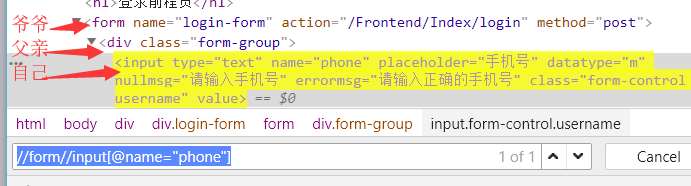
2.2 绝对定位 -- 以/ 开头,但是要从根目录开始,比较繁琐,一般不建议使用 如:/html/body/div/a
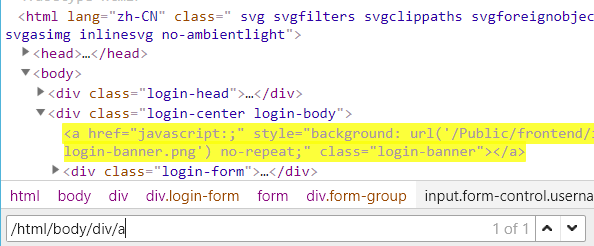
三、xpath文本、模糊、逻辑定位
3.1【文本定位】使用text()元素的text内容 如://button[text()="登录"]
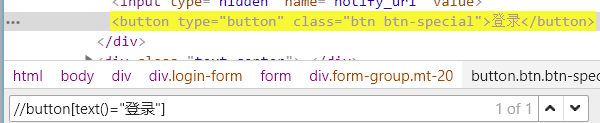
3.2 【模糊定位】使用contains() 包含函数 如://button[contains(text(),"登录")]、//button[contains(@class,"btn")] 除了contains不是=等于 多用于display属性
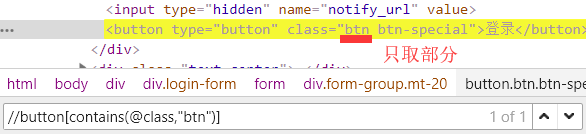
3.3 【模糊定位】使用starts-with -- 匹配以xx开头的属性值;ends-with -- 匹配以xx结尾的属性值 如://button[starts-with(@class,"btn")]、//input[ends-with(@class,"-special")]
3.4 使用逻辑运算符 -- and、or;如://input[@name="phone" and @datatype="m"]
四、xpath轴定位
4.1 轴运算
parent:父节点
preceding-sibling:当前元素节点标签之前的所有兄弟节点
preceding:当前元素节点标签之前的所有节点
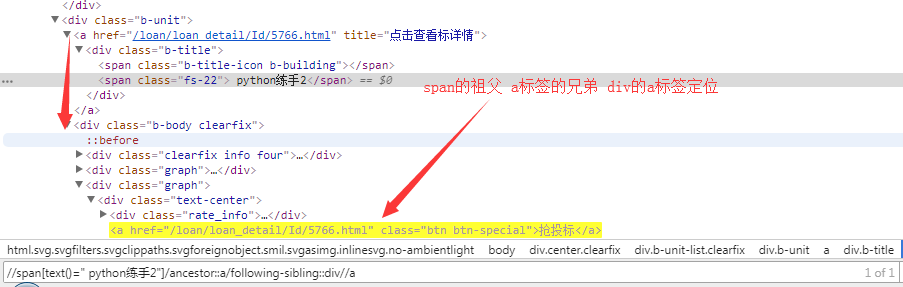
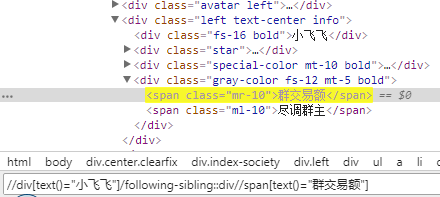
注意:
#定位 找到元素 -- 做到唯一识别
#优先使用id
#舍弃:有下标的出现、有绝对定位的出现、id动态变化时舍弃
from selenium import webdriver import time from selenium.webdriver.support.wait import WebDriverWait from selenium.webdriver.support import expected_conditions as EC from selenium.webdriver.common.by import By driver = webdriver.Chrome() driver.get("https://www.baidu.com/") driver.maximize_window() time.sleep(3) # 定位百度搜索框 driver.find_element_by_id("kw").send_keys("python") time.sleep(3) driver.find_element_by_id("su").click() time.sleep(5) # 找到这个元素 ele = driver.find_element_by_xpath('//a[text()="_百度百科"]') # 拖动元素到可见区域--scrollIntoView() 拉到顶部显示,有可能会被导航栏遮挡,定位不到而报错;scrollIntoView(false)可视区域底部对齐 driver.execute_script("arguments[0].scrollIntoView(false);", ele) time.sleep(5) driver.quit()
定位后的常见操作
get(url) 打开网页
send_keys(str) 输入
click() 点击
clear() 清空
text 获取标签文本内容
get_attribute('属性') 获取元素属性值
close() 关闭当前标签页
quit() 关闭浏览器,释放进程
FAQ
- 脚本结束如果没有调用quit()方法,chromedriver进程会在后台继续运行。大概占用4M空间。如果创建多了不关,会导致电脑卡。
__import__('os').system("taskkill /f /t /im chromedriver.exe")




 浙公网安备 33010602011771号
浙公网安备 33010602011771号